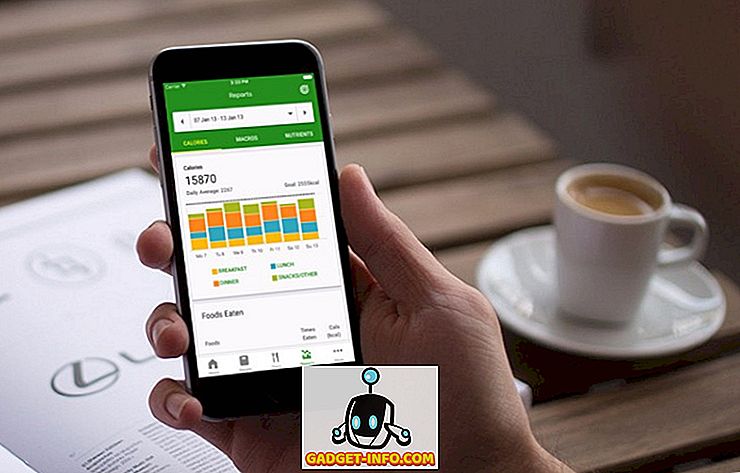Ända sedan Android-enheter startade med ett RGB-LED-ljus för meddelanden, har det blivit en integrerad del av plattformen. Även om det kan tyckas som ett enkelt tillägg, är det mycket undervärderat. Notifieringslampor ser till att du känner till några missade meddelanden även när telefonen är lite borta och medan omgivande bildskärmar blir populärare, är anmälningsdioder fortfarande den föredragna lösningen för många användare. Dessutom kan du helt och hållet anpassa meddelandet LED-beteende på Android. Innan vi berättar hur du kan göra det här, så här kan du först aktivera pulsmeddelande på din Android-smartphone:
Aktivera pulsmeddelande på Android
LED-meddelanden eller pulsmeddelanden är inte aktiverade på Android-smartphones som standard. För att aktivera det, gå över till Inställningar-> Ljud & Meddelande och sätt på " Pulslarmlampa ".
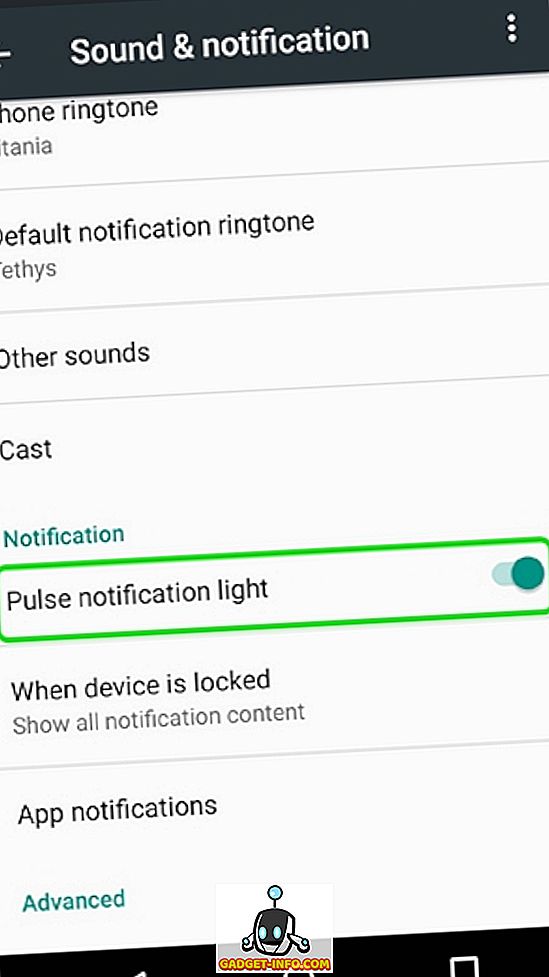
Om du använder Android N, gå till Inställningar-> Meddelanden, tryck på inställningsknappen och aktivera " Pulse notification light ".
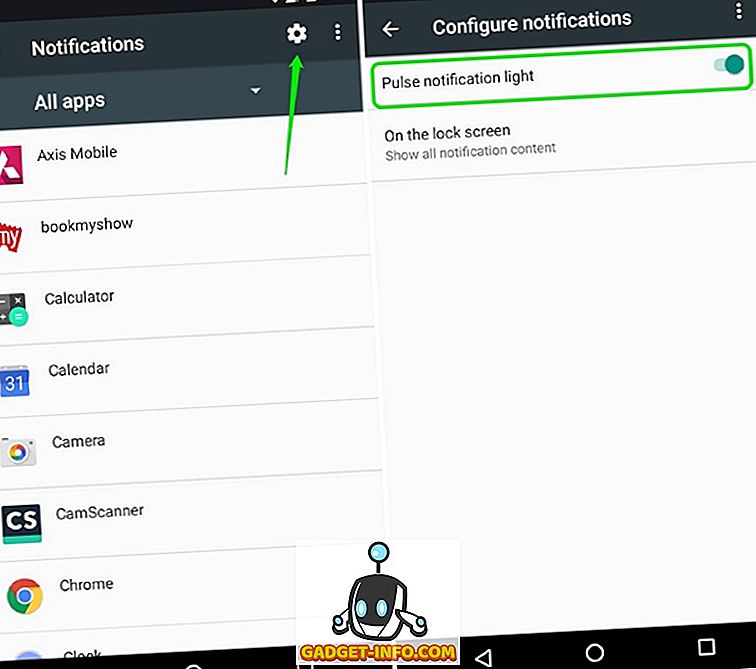
När du har aktiverat meddelandet LED-lampor på din smartphone kan du använda appen " Light Flow " från tredje part för att anpassa allt om meddelanden inklusive LED-lampan.
Använd ljusflöde för att anpassa meddelandedioden (icke-roterade enheter)
För det första måste du installera Light Flow (gratis) från Google Play Butik. Appen är tillgänglig i en gratis och en betald version ($ 2, 49), vilket tar bort annonser och stöder anpassning av tusentals apps notifieringar. Appen ger en ihållande anmälan på enheter som kör Android 6.0 eller senare och om du inte vill ha det ska du installera Light Flow Legacy (som är den äldre versionen av appen). Du kommer dock att sakna andra Marshmallow-specifika funktioner som körtidsbehörigheter. När du har installerat appen, så här kan du anpassa meddelandediodens ljus med det:
1. När du först öppnar Light Flow måste du ge appmeddelandeåtkomst . Du kan bara trycka på " Set up " och slå på ljusflöde på sidan för åtkomståtkomst. Om du hoppa över det här hittar du alternativet i Inställningar-> Ljud & Meddelande-> Meddelandeåtkomst.
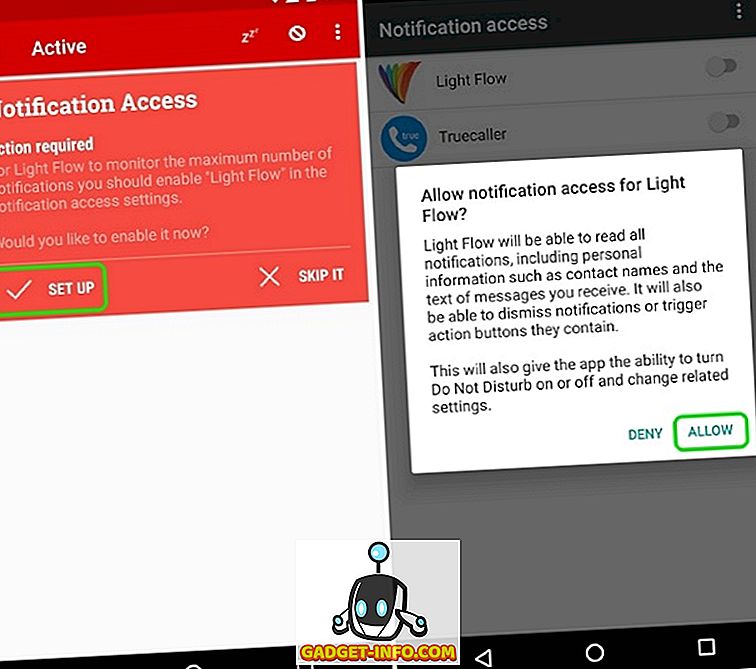
2. Då kommer du att presenteras med en välkommen sida och några tips och tips om appen. Du kan trycka på " Fick det " för att gå vidare.
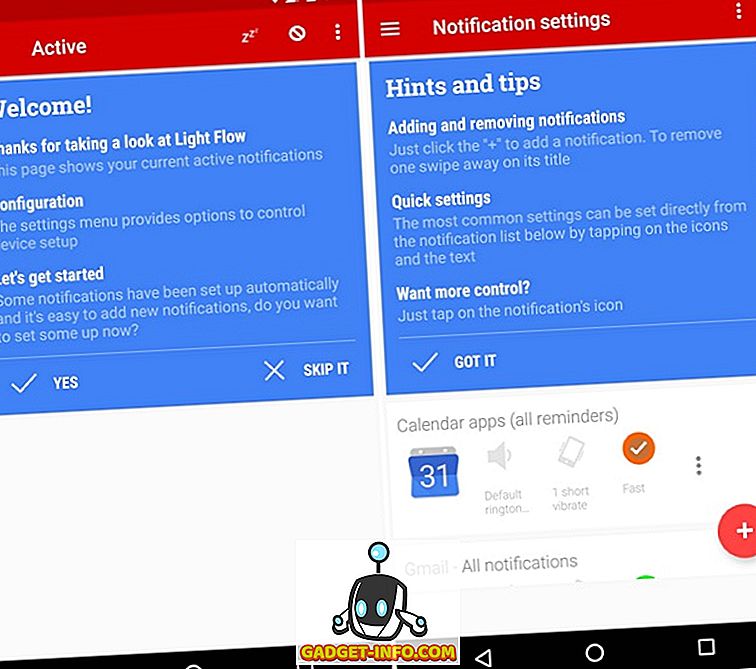
3. Du kommer då att se listan över appar, vars meddelanden du kan anpassa. Utöver varje app hittar du alternativet för att ändra ljudet, vibrationsmönstret och meddelandet LED-färg .
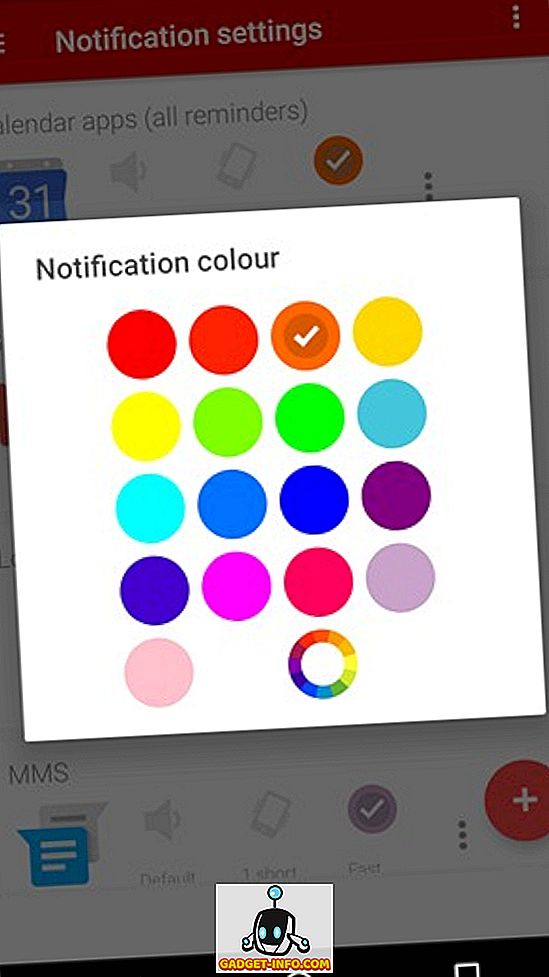
4. Du kan också trycka på den flytande plusknappen för att lägga till ett anpassat meddelandelampa för olika appar, inställningar och kontakter. Du kan knacka på trepunkts-knappen bredvid appar för att inaktivera ett meddelande eller gå till specifika anmälningsinställningar för en app.

5. På sidan Inställningar hittar du olika flikar för: meddelande, ljus, ljud, vibration och mer. På fliken " Lights " kan du aktivera / inaktivera LED-lampan. ändra färg, varaktighet och flashhastighet . Det finns en uppsjö av färger att välja mellan och ett ton av olika anmälnings flash-priser också.
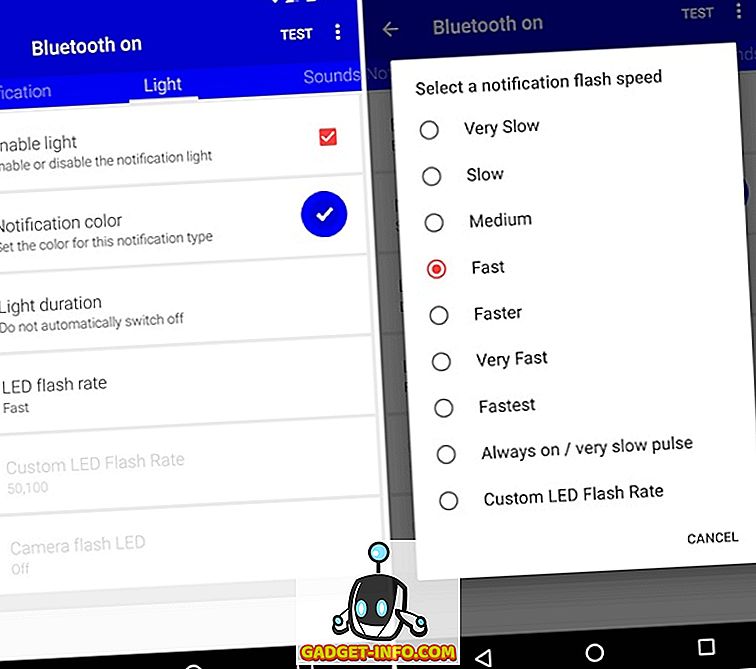
6. För globala LED-inställningar kan du gå till appinställningar och kolla in " LED-kontroll ", där du hittar alternativ beroende på enhetens hårdvara.
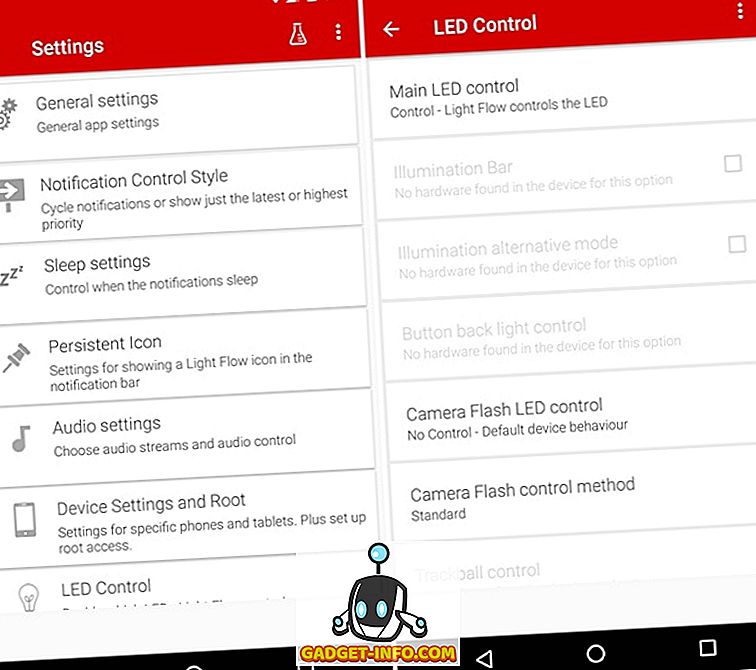
Obs! Många enheter stöder inte program från tredje part för att styra LED-lampor och för att du kan gå över till Light Flows inställningar-> Enhetsinställningar och rot.
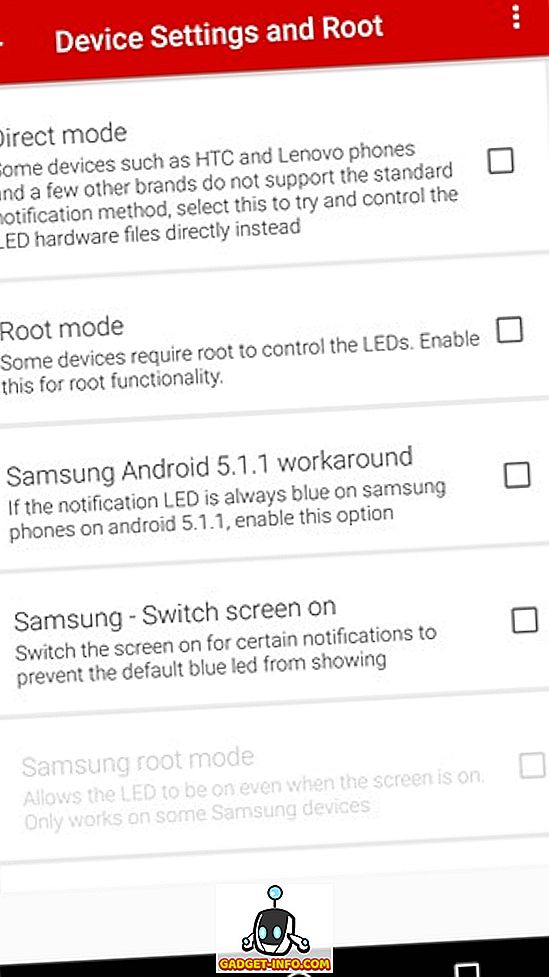
Röda enheter
Light Flow ger mer kontroll för rotade enheter, men det beror helt enkelt på din tillverkare. Vissa enheter har begränsade funktioner, medan vissa kommer att ha alla funktioner som finns tillgängliga i appen. Om du har en anpassad ROM installerad på din enhet är chansen att du redan har alternativ för att styra meddelandediodens ljus på sidan Inställningar. Till exempel i CyanogenMod 13 hittar du alternativ för att anpassa anmälnings LED-beteende i Inställningar-> Display och ljus.
Klar för att lägga till fler färger i enhetens meddelandediod?
Det finns många användningsområden för att anpassa din Android-smarttelefons meddelandediodlampa. Du kan till exempel ange ett specifikt färg och mönster för en app som WhatsApp och ett annat färg och mönster för olika appar, vilket gör att du vet om meddelandet är tillräckligt viktigt eller inte. Tack vare appen Light Flow kan du göra saker ganska enkelt och vi gillar att appen gör alla funktioner tillgängliga för icke-roterade enheter också. Med det sagt, om du vill ha en annan app, kan du även kolla in Light Manager.


![Siri: iPhonefilmen efter Siri [Video]](https://gadget-info.com/img/social-media/843/siri-iphone-movie-after-siri.jpg)